タスクバーの日付は、デフォルトだと西暦になっていますが、和暦の方が見やすいという方は変更してみましょう!
あまり知られていないと思いますが、実は、西暦を和暦に変更することができます。
ということで、今回は、西暦を和暦に変更する方法を解説していきます。
タスクバーの日付を西暦から和暦に変更
タスクバーの日付の上で右クリック
デスクトップの右下にあるタスクバー上の「時間」の上で右クリックをして下さい。
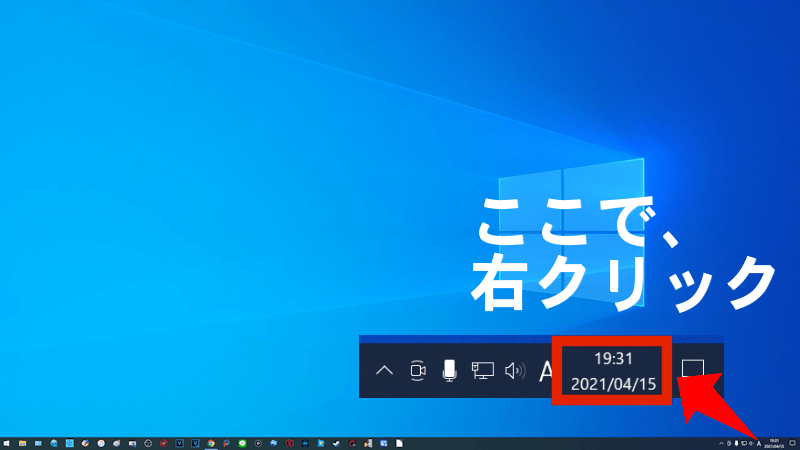
メニューの「日付と時刻の調整」を選択
表示されたメニューの中から「日付と時刻の調整」を選択して下さい。
「日付、時刻、地域の書式設定」をクリック
Windowsの設定ウィンドウが開くので、左のメニューで「日付と時刻」を選択し、次に「日付、時刻、地域の書式設定」をクリックして下さい。
「データ形式を変更する」をクリック
左メニューの「地域」を選択し、「データ形式を変更する」をクリックして下さい。
「和暦」を選択
カレンダー欄の「西暦(日本語)」を「和暦」に変更して下さい。
和暦に変わった?
このように「和暦」に変わっていれば、大成功です!
令和とは表示されませんね。
Windows10 タスクバーの日付を西暦から和暦(令和)に変更する方法のまとめ
あまり知られてないし、ここを変更する人は少ないと思います。
和暦の方が見やすいという人は結構いそうなので、場合によっては便利かもしれません。

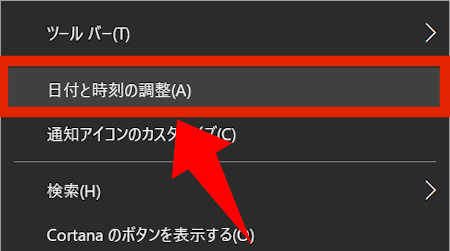

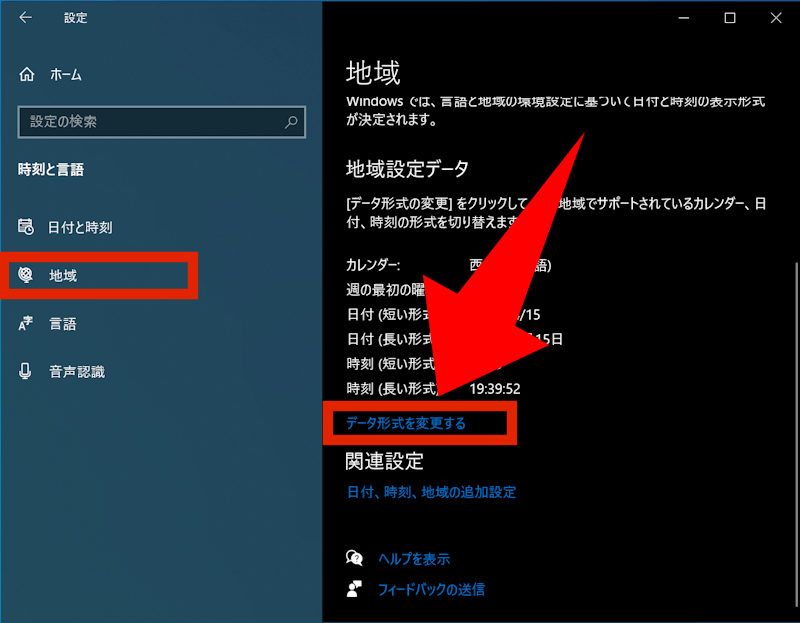
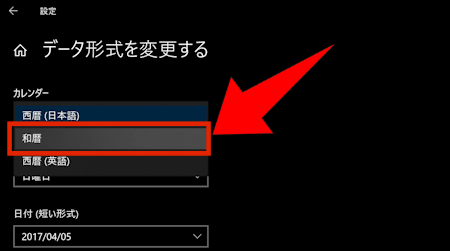


コメント